如何远程控制电脑?远程控制别人计算机的方法通常有两种,一种是开启电脑系统自带的远程桌面功能;另一种就是借助第三方远程协助工具来实现远程控制别人的电脑。今天我们就来说一说这两种远程控制电脑的方法。
方法一、使用第三方远程协助工具来实现远程控制别人的电脑
QQ上有远程协助功能,但是用起来非常卡,非常不好用,因此不推荐大家用,这里推荐一个比较好用的远程协助工具给大家,它就是TeamViewer。
第1步,下载安装TeamViewer

第2步,启动TeamViewer并记录下左侧的ID号和随机密码(每次启动软件密码都会随机生成)。
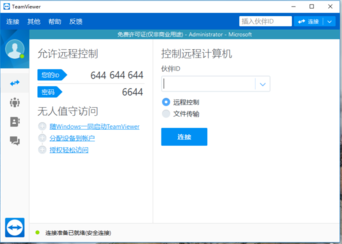
第3步,然后在右侧【控制远程计算机】下的填写被远程操控电脑的ID,就是第一台电脑我们记录下来的ID号。填写好后点击【链接】按钮。
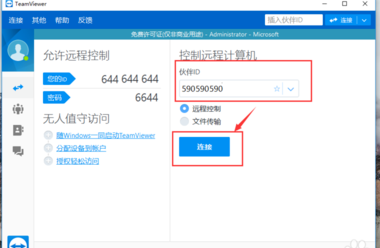
第4步,在弹出的teamviewer验证中,填写被远程操控电脑的ID对应的密码,然后点击登录。
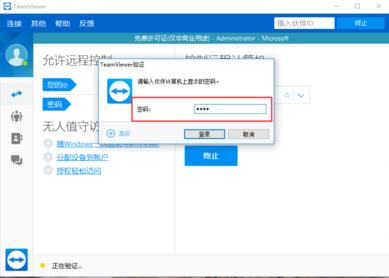
第5步,登录成功就能进入远程控制电脑的对方电脑的界面了。
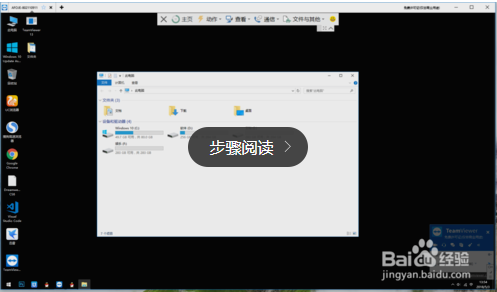
方法二、开启电脑系统里面自带的远程桌面功能来实现远程控制别人计算机
第1步,开启远程协助功能(双方电脑都要开启)
1. 同时按WIN+R键,打开运行窗口,输入sysdm.cpl,打开系统属性。
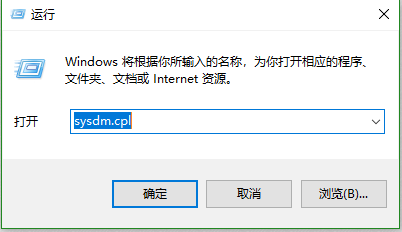
2. 在弹出的系统属性中切换到“远程”选项卡,点击“高级”选项卡。勾选“允许远程连接到此计算”点击“应用”即可。
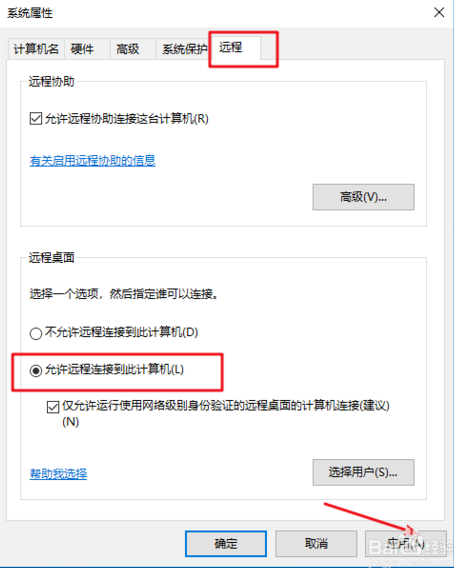
第2步,启动远程桌面,远程控制电脑
1. win+r打开运行,输入mstsc,打开windows远程桌面链接器。
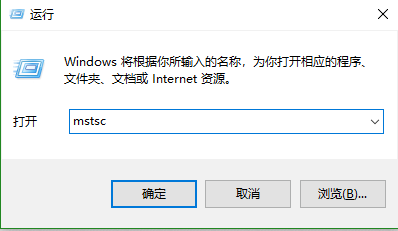
2. 在远程桌面链接器窗口输入要连接的电脑的ip地址,点击“连接”。
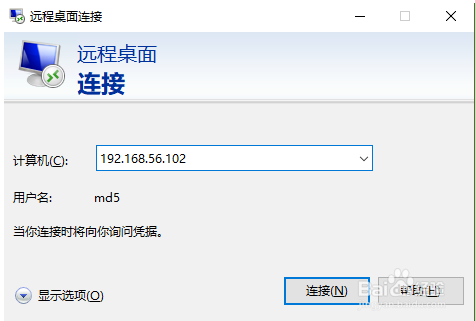
3. 然后一般都要输入密码,如下图所示。
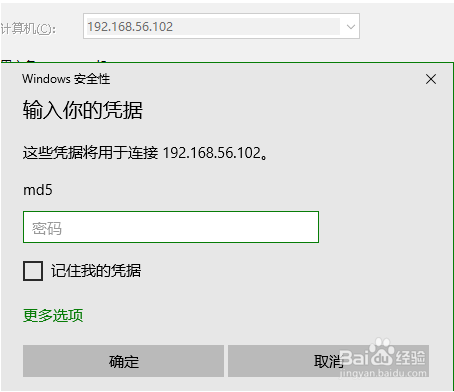
4. 接下来等待链接成功即可,如下图所示,已经成功远程访问到了。
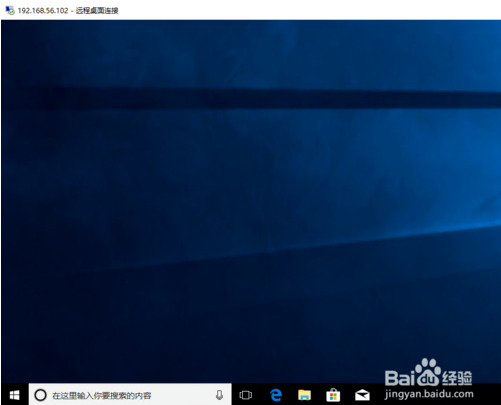
电脑系统自带的远程协助功能用起来比较麻烦,还不如用TeamViewer来的干净利索,因此还是推荐大家使用第三方远程协助工具--TeamViewer来远程控制电脑。